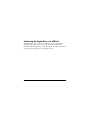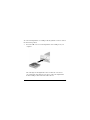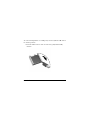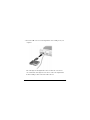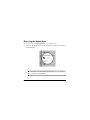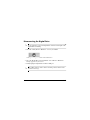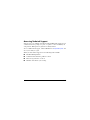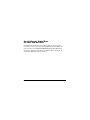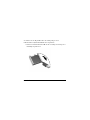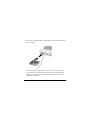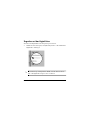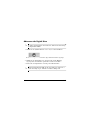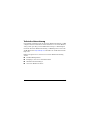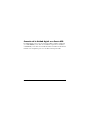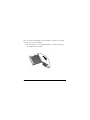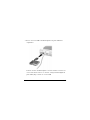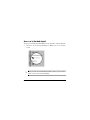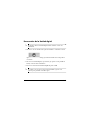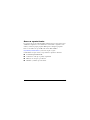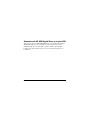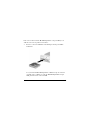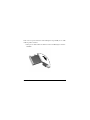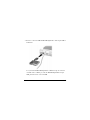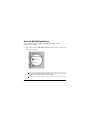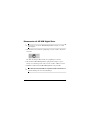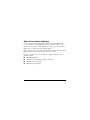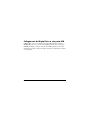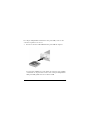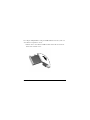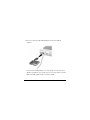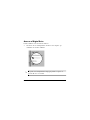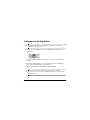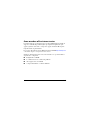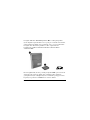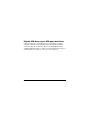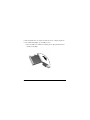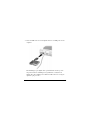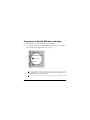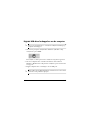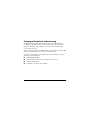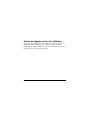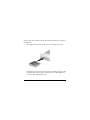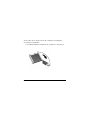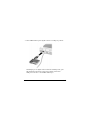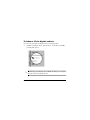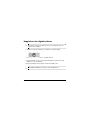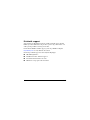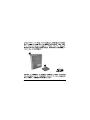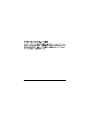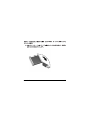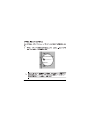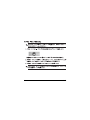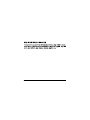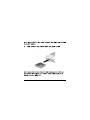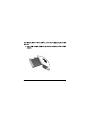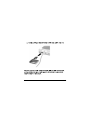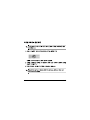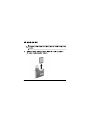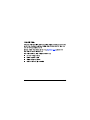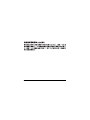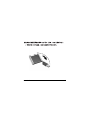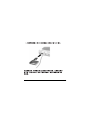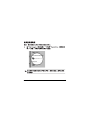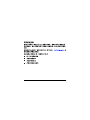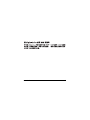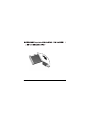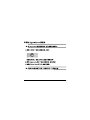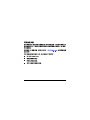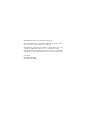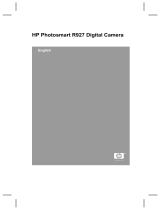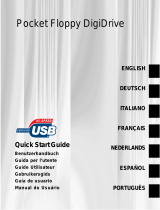HP USB DIGITAL DRIVE El manual del propietario
- Tipo
- El manual del propietario

HP USB Digital Drive
User Guide
Benutzerhandbuch
Guía de usuario
Manuel de l'utilisateur
Guida utente
Gebruikershandleiding
Användarhandbok

User Guide 1
The HP USB Digital Drive 1 is a pocket-sized SD (Secure Digital) memory
drive for storing and transferring files such as digital pictures, music, video,
and data. The Digital Drive can be used with any computer that is running
Microsoft Windows XP Home, Windows XP Pro, or Windows 2000.
An SD memory card 2 may not be included. However, you will need an
SD memory card to operate the Digital Drive. You can purchase one (in
various storage capacities) from any HP authorized reseller.

2User Guide
Installing the SD Memory Card
1. Remove the cap 1 of the Digital Drive.
2. Insert the SD memory card into the SD slot 2 with the notched corner
positioned on the lower left as shown. If the SD memory card does not
slide in properly, gently pull it out and reinsert it.

User Guide 3
Connecting the Digital Drive to a USB Port
The Digital Drive can be connected to a USB port on any computer either
directly (with the USB connector cable in its unextended position) or by
extension (with the USB connector cable extended). Refer to the documentation
included with your computer for the USB port location.

4User Guide
To connect the Digital Drive to a USB port directly (with the connector cable in
the unextended position):
» Insert the USB connector on the Digital Drive into a USB port on your
computer.
The status light on the Digital Drive turns on when the connection is
successful. If the status light does not turn on, remove the Digital Drive
from the USB port, then reinsert the USB connector.

User Guide 5
To connect the Digital Drive to a USB port by extension (with the USB cable in
its extended position):
1. Rotate the USB connector cable out of its track gently until it is fully
extended.

6User Guide
2. Insert the USB connector on the Digital Drive into a USB port on your
computer.
The status light on the Digital Drive turns on when the connection is
successful. If the status light does not turn on, remove the Digital Drive
from the USB port, then reinsert the USB connector.

User Guide 7
Accessing the Digital Drive
You are now ready to use the Digital Drive as a storage device.
» Select the Digital Drive icon in “My Computer” to display the contents of
the Digital Drive.
✎
The status light on the Digital Drive flashes when you copy and move
files to and from the Digital Drive.

8User Guide
Disconnecting the Digital Drive
✎
Do not attempt to remove the Digital Drive when the status light on the
Digital Drive is flashing.
1. Select the “Safely Remove Hardware” icon on your taskbar.
A dialog box displays a list of connected devices.
2. Select the Digital Drive and wait until the “Safe to Remove Hardware”
message appears on your screen.
3. Gently unplug the Digital Drive from the USB port.
✎
If the USB connector cable is in the extended position, return it on its
track for safe storage.

User Guide 9
Removing the SD Memory Card
✎
Do not attempt to pull the SD memory card out when the status light on
the Digital Drive is flashing.
» After you disconnect the Digital Drive from your computer, gently pull the
SD memory card from the Digital Drive.

10 User Guide
Accessing Technical Support
Support services are available on the Internet through HP technical support. You
can either browse the postings as a guest, or register as a user and submit your
own questions. HP responds to questions in a timely manner.
To access HP technical support, visit the HP Web site at http://www.hp.com, and
select your country or region.
When you call technical support, have the following items available:
■ The HP USB Digital Drive
■ Conditions under which the problem occurred
■ Error messages that have occurred
■ Hardware and software you are using

User Guide 11
Das HP USB Digital Drive 1 ist ein SD (Secure Digital) Speicherlaufwerk im
Taschenformat zum Speichern und Übertragen von Dateien, wie digitalen
Bildern, Musik-, Video- und Datendateien. Das Digital Drive kann zusammen
mit jedem Computer verwendet werden, der unter einem der Betriebssysteme
Microsoft Windows XP Home, Windows XP Pro oder Windows 2000 läuft.
Eine SD Speicherkarte 2 wird möglicherweise nicht mitgeliefert. Für den
Betrieb des Digital Drive wird jedoch eine SD Speicherkarte benötigt.
Speicherkarten unterschiedlicher Speicherkapazitäten können Sie bei jedem
HP Vertriebspartner erwerben.

12 User Guide
Installieren der SD Speicherkarte
1. Nehmen Sie die Kappe 1 vom Digital Drive ab.
2. Setzen Sie die SD-Speicherkarte in den SD Steckplatz 2 ein, wobei die
abgeschrägte Ecke wie in der Abbildung nach unten links weisen muss.
Wenn sich die SD Speicherkarte nicht richtig einschieben lässt, ziehen Sie
sie heraus, und setzen Sie sie noch einmal ein.

User Guide 13
Anschließen des Digital Drive
an einen USB-Anschluss
Das Digital Drive kann über einen USB-Anschluss an jeden Computer
angeschlossen werden, und zwar entweder direkt (Kabel mit USB-Stecker
nicht ausgefahren) oder über die Verlängerung (Kabel mit USB-Stecker
ausgefahren). Hinweise zur Position des USB-Anschlusses finden Sie in
der Begleitdokumentation Ihres Computers.

14 User Guide
So schließen Sie das Digital Drive direkt an einen USB-Anschluss an
(Kabel mit USB-Stecker nicht ausgefahren):
» Stecken Sie den USB-Stecker am Digital Drive in einen USB-Anschluss an
Ihrem Computer.
Die Statusanzeige am Digital Drive leuchtet auf, wenn die Verbindung
erfolgreich hergestellt wurde. Wenn die Statusanzeige nicht aufleuchtet,
trennen Sie das Digital Drive vom USB-Anschluss, und stecken Sie den
USB-Stecker erneut ein.

User Guide 15
So schließen Sie das Digital Drive über die Verlängerung an einen
USB-Anschluss an (Kabel mit USB-Stecker ausgefahren):
1. Drehen Sie das Kabel mit dem USB-Stecker vorsichtig aus der Fuge, bis es
vollständig ausgefahren ist.

16 User Guide
2. Stecken Sie den USB-Stecker am Digital Drive in einen USB-Anschluss an
Ihrem Computer.
Die Statusanzeige am Digital Drive leuchtet auf, wenn die Verbindung
erfolgreich hergestellt wurde. Wenn die Statusanzeige nicht aufleuchtet,
trennen Sie das Digital Drive vom USB-Anschluss, und stecken Sie den
USB-Stecker erneut ein.

User Guide 17
Zugreifen auf das Digital Drive
Sie können das Digital Drive nun als Speichergerät einsetzen.
» Wählen Sie unter Arbeitsplatz das Symbol Digital Drive, um den Inhalt des
Digital Drive anzuzeigen.
✎
Die Statusanzeige am Digital Drive blinkt, wenn Sie Dateien auf das
bzw. vom Digital Drive kopieren oder verschieben.

18 User Guide
Abtrennen des Digital Drive
✎
Sie dürfen das Digital Drive nicht entfernen, während die Statusanzeige
am Digital Drive blinkt.
1. Wählen Sie das Symbol Hardware sicher entfernen in der Taskleiste.
In einem Dialogfeld wird eine Liste angeschlossener Geräte angezeigt.
2. Wählen Sie das Digital Drive aus, und warten Sie, bis die Meldung
angezeigt wird, dass Hardware problemlos entfernt werden kann.
3. Trennen Sie das Digital Drive vorsichtig vom USB-Anschluss.
✎
Wenn das Kabel mit dem USB-Stecker ausgefahren ist, sollten Sie es
wieder in die Fuge legen, damit dieses nicht beschädigt wird.

User Guide 19
Entfernen der SD Speicherkarte
✎
Sie dürfen die SD Speicherkarte nicht herausnehmen, während die
Statusanzeige am Digital Drive blinkt.
» Nachdem Sie das Digital Drive vom Computer getrennt haben, können Sie
die SD Speicherkarte vorsichtig aus dem Digital Drive ziehen.

20 User Guide
Technische Unterstützung
Unterstützung ist im Internet über die Technische Kundenunterstützung von HP
verfügbar. Sie können Nachrichten als Gast durchsuchen oder sich als Benutzer
eintragen und eigene Fragen stellen. HP beantwortet Fragen schnellstmöglich.
Um auf die Technische Kundenunterstützung von HP zuzugreifen, besuchen Sie
die HP Website unter http://www.hp.com, und wählen Sie dort Ihr Land oder Ihre
Region aus.
Halten Sie Folgendes bereit, wenn Sie die technische Kundenunterstützung
anrufen:
■ Das HP USB Digital Drive
■ Bedingungen, unter denen das Problem auftrat
■ Wortlaut der Fehlermeldungen
■ Verwendete Hardware/Software

User Guide 21
La Unidad digital USB de HP 1 es una unidad de memoria SD (Secure Digital)
de tamaño de bolsillo para almacenar y transferir archivos como imágenes
digitales, música, video y datos. La Unidad digital se puede utilizar con
cualquier computadora que ejecute Microsoft Windows XP Home,
Windows XP ro o Windows 2000.
Es posible que no esté incluida la tarjeta de memoria SD 2. Sin embargo, ésta
es necesaria para operar la Unidad digital. Puede adquirir una (en distintas
capacidades de almacenamiento) con cualquier revendedor autorizado de HP.

22 User Guide
Instalación de la Tarjeta de memoria SD
1. Retire la cubierta 1 de la Unidad digital.
2. Inserte la tarjeta de memoria SD en la ranura SD 2 con la esquina con la
muesca hacia la parte inferior izquierda, como se muestra en la ilustración.
Si la tarjeta de memoria SD no se desliza hacia adentro correctamente,
extráigala suavemente y reinsértela.

User Guide 23
Conexión de la Unidad digital a un Puerto USB
La Unidad digital se puede conectar a un puerto USB de cualquier computadora
ya sea directamente (con el cable conector USB en su posición no extendida) o
con extensión (con el cable conector USB extendido). Consulte la documentación
incluida con la computadora para conocer la ubicación del puerto USB.

24 User Guide
Para conectar la Unidad digital a un puerto USB directamente (con el cable
conector en la posición no extendida):
» Inserte el conector USB de la Unidad digital en un puerto USB de la
computadora.
La luz de estado de la Unidad digital se enciende cuando la conexión está
correcta. Si la luz de estado no se enciende, extraiga la Unidad digital del
puerto USB y luego reinserte el conector USB.

User Guide 25
Para conectar la Unidad digital a un puerto USB con extensión (con el cable
conector en la posición extendida):
1. Gire suavemente el conector USB, alejándolo de su posición, hasta que
esté completamente extendido.

26 User Guide
2. Inserte el conector USB de la Unidad digital en un puerto USB de la
computadora.
La luz de estado de la Unidad digital se enciende cuando la conexión está
correcta. Si la luz de estado no se enciende, extraiga la Unidad digital del
puerto USB y luego reinserte el conector USB.

User Guide 27
Acceso a la Unidad digital
Ahora ya puede utilizar la Unidad digital como un dispositivo de almacenamiento.
» Seleccione el icono de la Unidad digital en “Mi PC” para ver el contenido
de ella.
✎
La luz de estado de la Unidad digital destella cuando copia y transfiere
archivos desde y hacia la Unidad digital.

28 User Guide
Desconexión de la Unidad digital
✎
No intente remover la Unidad digital cuando su luz de estado esté
destellando.
1. Seleccione el icono “Remoción segura de hardware” en la barra de tareas.
Aparecerá un cuadro de diálogo que muestra una lista de los dispositivos
conectados.
2. Seleccione la Unidad digital y espera hasta que aparezca en la pantalla el
mensaje “Puede retirar el hardware”.
3. Desconecte suavemente la Unidad digital del puerto USB.
✎
Si el cable conector está en su posición extendida, regréselo a su
posición para guardarlo en forma segura.

User Guide 29
Remoción de la Tarjeta de memoria SD
✎
No intente extraer la tarjeta de memoria SD cuando la luz de estado de
la Unidad digital esté destellando.
» Después de desconectar la Unidad digital de la computadora, extraiga
suavemente la tarjeta de memoria SD desde la Unidad digital.

30 User Guide
Acceso a soporte técnico
Los servicios de soporte están disponibles en Internet a través del soporte técnico
de HP. Puede explorar los avisos clasificados como invitado o registrarse como
usuario y enviar sus propias preguntas. HP responde a tiempo las preguntas.
Para acceder al Foro de soporte HP, visite el sitio Web de HP en
http://www.hp.com/latinamerica y seleccione su país o región.
Cuando llame al soporte técnico, tenga a mano los siguientes elementos:
■ La Unidad digital USB de HP
■ Condiciones en las que se produjo el problema
■ Mensajes de error que se produjeron
■ Hardware y software que está usando

User Guide 31
Le HP USB Digital Drive 1 est un lecteur de carte mémoire SD (Secure Digital)
de petite taille qui permet de stocker et de transférer des fichiers, par exemple
des images, de la musique, de la vidéo et toute autre donnée numérique. Vous
pouvez l'utiliser sur n'importe quel ordinateur fonctionnant sous Microsoft
Windows XP Édition familiale, Windows XP Professionnel ou Windows 2000.
La carte mémoire SD 2 n'est pas toujours fournie. Cependant, vous en aurez
besoin pour faire fonctionner le lecteur numérique. Vous pouvez en acheter une
(diverses capacités de stockage disponibles) auprès d'un Revendeur Agréé HP.

32 User Guide
Installation de la carte mémoire SD
1. Retirez le cache du 1 lecteur numérique.
2. Insérez la carte mémoire SD dans le connecteur SD 2 en positionnant
l'angle muni d'une encoche en bas à gauche, comme indiqué sur la figure.
Si la carte mémoire SD ne se met pas en place correctement, retirez-la
délicatement, puis réinsérez-la.

User Guide 33
Connexion du HP USB Digital Drive à un port USB
Vous pouvez connecter le HP USB Digital Drive au port USB d'un ordinateur
directement (câble du connecteur USB en position non étendue) ou par
extension (câble du connecteur USB en position étendue). Pour identifier
l'emplacement du port USB, reportez-vous à la documentation fournie avec
l'ordinateur.

34 User Guide
Pour connecter directement le HP USB Digital Drive à un port USB (avec le
câble du connecteur en position non étendue) :
» Insérez le connecteur USB du lecteur numérique dans un port USB de
l'ordinateur.
Le voyant d'état du HP USB Digital Drive s'allume lorsque la connexion
est établie. S'il ne s'allume pas, retirez le HP USB Digital Drive du port
USB, puis réinsérez le connecteur USB.

User Guide 35
Pour connecter par extension le lecteur numérique à un port USB (avec le câble
USB en position étendue) :
1. Faites pivoter délicatement le câble du connecteur USB jusqu'à extension
maximale.

36 User Guide
2. Insérez le connecteur USB du HP USB Digital Drive dans un port USB de
l'ordinateur.
Le voyant d'état du HP USB Digital Drive s'allume lorsque la connexion
est établie. S'il ne s'allume pas, retirez le HP USB Digital Drive du port
USB, puis réinsérez le connecteur USB.

User Guide 37
Accès au HP USB Digital Drive
Vous êtes maintenant prêt à utiliser le HP USB Digital Drive comme
périphérique de stockage.
» Sélectionnez l'icône du HP USB Digital Drive dans "Poste de travail" pour
afficher son contenu.
✎
Le voyant d'état du HP USB Digital Drive clignote lorsque vous copiez
et déplacez des fichiers sur le lecteur numérique.

38 User Guide
Déconnexion du HP USB Digital Drive
✎
N'essayez pas de retirer le HP USB Digital Drive lorsque son voyant
d'état clignote.
1. Sélectionnez l'icône "Retirer le périphérique en toute sécurité" sur la barre
des tâches.
Une boîte de dialogue affiche la liste des périphériques connectés.
2. Sélectionnez le HP USB Digital Drive puis patientez jusqu'à ce que le
message "Le matériel peut être retiré en toute sécurité" s'affiche à l'écran.
3. Débranchez délicatement le HP USB Digital Drive du port USB.
✎
Si le câble du connecteur USB est en position étendue, remettez-le à sa
position initiale pour éviter de l'endommager.

User Guide 39
Retrait de la carte mémoire SD
✎
N'essayez pas de retirer la carte mémoire SD lorsque le voyant d'état du
HP USB Digital Drive clignote.
» Une fois que vous avez déconnecté le HP USB Digital Drive de
l'ordinateur, retirez délicatement la carte mémoire SD du HP USB Digital
Drive.

40 User Guide
Accès à l'assistance technique
Des services de support sont disponibles sur Internet par l'intermédiaire du
service d'assistance technique HP. Vous pouvez parcourir les articles en tant
qu'invité, ou vous inscrire en tant qu'utilisateur et poser vos propres questions.
HP répond à vos questions dans les meilleurs délais.
Pour accéder au service d'assistance technique HP, connectez-vous au site Web
HP http://www.hp.com, puis sélectionnez votre pays ou région.
Lorsque vous appelez le service d'assistance technique, munissez-vous des
éléments suivants :
■ HP USB Digital Drive
■ Conditions dans lesquelles le problème est apparu
■ Éventuels messages d'erreurs
■ Matériel et logiciels utilisés

User Guide 41
Il Digital Drive USB HP 1 è un'unità di memoria SD (Secure Digital) tascabile
su cui si possono salvare e trasferire file come immagini digitali, musica, video
e dati. Questa unità può essere usata con qualsiasi computer su cui sia installato
il sistema operativo Microsoft Windows XP Home, Windows XP Professional
o Windows 2000.
La scheda di memoria SD 2 non è necessariamente inclusa, ma è indispensabile
per far funzionare il Digital Drive. Se ne può acquistare una (in varie capacità)
dai rivenditori autorizzati HP.

42 User Guide
Installazione della scheda di memoria SD
1. Rimuovere il cappuccio 1 del Digital Drive.
2. Inserire la scheda di memoria SD nello slot SD 2 posizionando l'angolo
tagliato in basso a sinistra come mostrato nella figura. Se la scheda di
memoria SD non si inserisce correttamente, estrarla delicatamente e
reinserirla.

User Guide 43
Collegamento del Digital Drive a una porta USB
Il Digital Drive può essere collegato alla porta USB di qualsiasi computer
direttamente (con il cavo del connettore USB in posizione non estesa) oppure
mediante il cavetto (con il cavo del connettore USB in posizione estesa). Per
individuare la posizione della porta USB, consultare la documentazione fornita
con il computer.

44 User Guide
Per collegare il Digital Drive direttamente a una porta USB (con il cavo del
connettore in posizione non estesa):
» Inserire il connettore USB dell'unità in una porta USB del computer.
La spia di stato sull'unità si accende quando la connessione viene stabilita
correttamente. Se la spia di stato non si accende, scollegare il Digital Drive
dalla porta USB, quindi reinserire il connettore USB.

User Guide 45
Per collegare il Digital Drive a una porta USB mediante il cavetto (con il cavo
del connettore in posizione estesa):
1. Ruotare il cavo del connettore USB facendolo uscire dal suo ricettacolo
finché non è del tutto esteso.

46 User Guide
2. Inserire il connettore USB del Digital Drive in una porta USB del
computer.
La spia di stato sul Digital Drive si accende quando la connessione viene
stabilita correttamente. Se la spia di stato non si accende, rimuovere l'unità
dalla porta USB, quindi reinserire il connettore USB.

User Guide 47
Accesso al Digital Drive
L'unità si utilizza come una memoria di massa.
» Selezionare l'icona del Digital Drive in "Risorse del computer" per
visualizzare il contenuto dell'unità.
✎
La spia di stato sul Digital Drive lampeggia quando si copiano e si
spostano file da e verso l'unità.

48 User Guide
Scollegamento del Digital Drive
✎
Non tentare di rimuovere il Digital Drive quando la spia di stato
sull'unità sta lampeggiando.
1. Selezionare l'icona "Rimozione sicura dell'hardware" sulla barra delle
applicazioni.
Viene visualizzata una finestra di dialogo con un elenco dei dispositivi
collegati.
2. Selezionare il Digital Drive e attendere finché non viene visualizzato il
messaggio "È possibile rimuovere l'hardware."
3. Staccare delicatamente il Digital Drive dalla porta USB.
✎
Se il cavo del connettore USB è in posizione estesa, inserirlo
nuovamente nel ricettacolo per ridurre l'ingombro ed evitare il rischio
di danneggiarlo.

User Guide 49
Rimozione della scheda di memoria SD
✎
Non tentare di rimuovere la scheda di memoria SD quando la spia di
stato sul Digital Drive sta lampeggiando.
» Dopo aver scollegato l'unità dal computer, estrarre delicatamente la scheda
di memoria SD dall'unità.

50 User Guide
Come accedere all'assistenza tecnica
I servizi di supporto e assistenza tecnica sono disponibili su Internet tramite il
supporto tecnico HP. È possibile sfogliare gli argomenti in qualità di ospite
oppure registrarsi come utente e sottoporre le proprie domande. HP risponde
tempestivamente ai quesiti inviati.
Per accedere all'assistenza tecnica HP, visitare il sito Web HP http://www.hp.com
e selezionare il paese o la regione in cui ci si trova.
Quando si chiama l'assistenza tecnica, assicurarsi di avere a portata di mano i
seguenti dati e componenti:
■ il Digital Drive USB HP
■ le condizioni in cui si è verificato il problema
■ i messaggi di errore visualizzati
■ i componenti hardware e software utilizzati

User Guide 51
De digitale USB-drive HP USB Digital Drive 1 is een SD-geheugendrive
(Secure Digital) in pocketformaat voor de opslag en overdracht van bestanden,
zoals bestanden met digitale foto's en muziek-, video- en gegevensbestanden.
De digitale drive kan worden gebruikt voor elke computer met het
besturingssysteem Microsoft Windows XP Home, Windows XP Pro
of Windows 2000.
Het is mogelijk dat bij de drive geen SD-geheugenkaart 2 is geleverd. U heeft
deze kaart nodig om met de digitale drive te kunnen werken. U kunt de
geheugenkaarten (die verkrijgbaar zijn met verschillende opslagcapaciteiten)
kopen bij een geautoriseerde HP Business of Service Partner.

52 User Guide
SD-geheugenkaart installeren
1. Verwijder het kapje 1 van de digitale drive.
2. Plaats de SD-geheugenkaart met de afgeschuinde hoek linksonder in het
SD-slot 2, zoals aangegeven in de afbeelding. Als de SD-geheugenkaart
niet op de juiste wijze naar binnen schuift, haalt u deze er voorzichtig weer
uit en plaatst u deze opnieuw.

User Guide 53
Digitale USB-drive op een USB-poort aansluiten
U kunt de digitale drive op de USB-poort van een willekeurige computer
aansluiten. U kunt dit doen met het SD-slot naar de computer toegekeerd
(zonder de USB-connectorkabel uit te klappen) of met het SD-slot van de
computer afgekeerd (waarbij u de USB-connectorkabel uitklapt). Raadpleeg de
documentatie bij uw computer voor de locatie van de USB-poort.

54 User Guide
U sluit de digitale drive als volgt met het SD-slot naar de computer toegekeerd
(connectorkabel ingeklapt) op een USB-poort aan:
» Steek de USB-connector van de digitale drive in een USB-poort van uw
computer.
Het statuslampje op de digitale drive gaat branden als de drive goed is
aangesloten. Als het statuslampje niet gaat branden, verwijdert u de
digitale drive uit de USB-poort en sluit u de USB-connector vervolgens
opnieuw op de poort aan.

User Guide 55
U sluit de digitale drive als volgt met het SD-slot van de computer afgekeerd
(connectorkabel uitgeklapt) op een USB-poort aan:
1. Draai de USB-connectorkabel voorzichtig uit de opbergsleuf totdat deze
volledig is uitgeklapt.

56 User Guide
2. Steek de USB-connector van de digitale drive in een USB-poort van uw
computer.
Het statuslampje op de digitale drive gaat branden als de drive goed is
aangesloten. Als het statuslampje niet gaat branden, verwijdert u de
digitale drive uit de USB-poort en sluit u de USB-connector vervolgens
opnieuw op de poort aan.

User Guide 57
Toegang tot de digitale USB-drive verkrijgen
U kunt de digitale drive nu als schijfeenheid gaan gebruiken.
» Selecteer het pictogram voor de HP USB Digital Drive in "Deze computer"
om de inhoud van de digitale drive weer te geven.
✎
Het statuslampje op de digitale drive knippert wanneer u bestanden van
en naar de drive kopieert of verplaatst.

58 User Guide
Digitale USB-drive loskoppelen van de computer
✎
Probeer niet de digitale drive te verwijderen terwijl het statuslampje op
de digitale drive knippert.
1. Selecteer het pictogram "Safely Remove Hardware" (Hardware veilig
verwijderen) op de taakbalk.
Er verschijnt een dialoogvenster met een lijst met aangesloten apparaten.
2. Selecteer de digitale drive en wacht tot het bericht "Safe to Remove
Hardware" (Hardware kan veilig worden verwijderd) op het scherm wordt
weergegeven.
3. Koppel de digitale drive voorzichtig los van de USB-poort.
✎
Als de USB-connectorkabel uitgeklapt is, draait u deze weer in de sleuf
om de drive veilig te kunnen opbergen.

User Guide 59
SD-geheugenkaart verwijderen
✎
Probeer niet de geheugenkaart uit de digitale drive te halen terwijl het
statuslampje op de drive knippert.
» Nadat u de digitale drive heeft losgekoppeld van de computer, haalt u de
SD-geheugenkaart voorzichtig uit de drive.

60 User Guide
Toegang tot Technische ondersteuning
Via HP Technische ondersteuning op Internet zijn ondersteuningsdiensten
beschikbaar. U kunt HP Technische ondersteuning als gast bezoeken, maar u
kunt zich ook registreren als gebruiker en uw eigen vragen inzenden. HP
reageert tijdig op vragen.
Als u toegang wilt verkrijgen tot HP Technische ondersteuning, bezoekt u de HP
website op http://www.hp.com en selecteert u uw land of regio.
Zorg dat u de volgende zaken en informatie bij de hand heeft wanneer u met
Technische ondersteuning belt:
■ de HP USB Digital Drive
■ de omstandigheden waaronder het probleem zich voordeed
■ eventuele foutberichten
■ de hardware en software die u gebruikt

User Guide 61
HP USB Digital Drive 1 är ett SD (Secure Digital)-minne i fickformat för
lagring och överföring av filer som digitala bilder, musik, video och data.
Du kan använda den digitala enheten med vilken dator som helst som kör
Microsoft Windows XP Home, Windows XP Pro eller Windows 2000.
Det är inte säkert att ett SD-minneskort 2 ingår. Det krävs dock ett
SD-minneskort för att använda den digitala enheten. Du kan köpa ett
(med olika lagringskapacitet) från en HP-auktoriserad återförsäljare.

62 User Guide
Installera SD-minneskortet
1. Ta bort locket 1 på den digitala enheten.
2. Sätt i SD-minneskortet på SD-kortplatsen 2 med det avskurna hörnet
längst ned till vänster enligt bilden. Om SD-minneskortet inte glider in
ordentligt drar du försiktigt ut det och sätter i det igen.

User Guide 63
Ansluta den digitala enheten till en USB-port
Den digitala enheten kan anslutas till en USB-port på valfri dator antingen
direkt (med USB-kontaktkabeln i dess ej utdragna position) eller med
förlängning (med USB-kontaktkabeln utdragen). Läs i dokumentationen som
medföljer datorn om var du hittar USB-porten.

64 User Guide
Så här ansluter du den digitala enheten till en USB-port direkt (med ej utdragen
kontaktkabel):
» Sätt i USB-kontakten på den digitala enheten i en USB-port på datorn.
Statuslampan på den digitala enheten tänds när anslutningen har gjorts. Om
statuslampan inte tänds tar du bort den digitala enheten från USB-porten
och sätter sedan i USB-kontakten igen.

User Guide 65
Så här ansluter du den digitala enheten till en USB-port med förlängning
(med utdragen kontaktkabel):
1. Vrid USB-kontaktkabeln försiktigt ur sitt spår tills den är helt utdragen.

66 User Guide
2. Sätt i USB-kontakten på den digitala enheten i en USB-port på datorn.
Statuslampan på den digitala enheten tänds när anslutningen har gjorts.
Om statuslampan inte tänds tar du bort den digitala enheten från
USB-porten och sätter sedan i USB-kontakten igen.

User Guide 67
Få åtkomst till den digitala enheten
Du är nu redo att använda den digitala enheten som lagringsenhet.
» Välj ikonen för digital enhet i "Den här datorn" om du vill visa innehållet
på den digitala enheten.
✎
Statuslampan på den digitala enheten blinkar när du kopierar och flyttar
filer till och från den digitala enheten.

68 User Guide
Koppla bort den digitala enheten
✎
Försök inte att ta bort den digitala enheten när statuslampan på den
digitala enheten blinkar.
1. Välj ikonen "Säker borttagning av maskinvara" i Aktivitetsfältet.
I en dialogruta visas en lista över anslutna enheter.
2. Välj den digitala enheten och vänta tills meddelandet "Säkert att ta bort
maskinvara" visas på skärmen.
3. Koppla försiktigt bort den digitala enheten från USB-porten.
✎
Om USB-kontaktkabeln är utdragen sätter du tillbaka den.

User Guide 69
Ta bort SD-minneskortet
✎
Försök inte att dra ut SD-minneskortet när statuslampan på den digitala
enheten blinkar.
» När du har kopplat bort den digitala enheten från datorn drar du försiktigt
ut SD-minneskortet från den digitala enheten.

70 User Guide
Få teknisk support
Supporttjänster är tillgängliga på Internet via HP:s tekniska support. Du kan
bläddra igenom meddelanden som gäst eller registrera dig som användare och
ställa egna frågor. HP besvarar frågor inom kort.
Du får åtkomst till HP:s tekniska support genom att gå till HP:s webbplats
http://www.hp.com och välja ditt land eller område.
När du ringer teknisk support bör du ha följande tillgängligt:
■ HP USB Digital Drive
■ Förhållandena under vilka felet uppstod
■ Eventuella felmeddelanden som visats
■ Maskinvara och program som du använder

User Guide 71

72 User Guide

User Guide 73

74 Us er G ui de

User Guide 75

76 User G uide

User Guide 77
✎

78 User Guide

User Guide 79

User Guide 81

82 User Guide

User Guide 83

84 User Guide

User Guide 85

86 User Guide

User Guide 87

88 User Guide

User Guide 89

User Guide 91

92 User Guide

User Guide 93

94 User Guide

User Guide 95

96 User Guide

User Guide 97

98 User Guide

User Guide 99

User Guide 101

102 User Guide

User Guide 103

104 User Guide

User Guide 105

106 User Guide

User Guide 107

108 User Guide

User Guide 109

© 2003 Hewlett-Packard Development Company, L.P.
Microsoft and Windows are trademarks of Microsoft Corporation in the
U.S. and/or other countries. SD Logo is a trademark.
The information contained herein is subject to change without notice. The
warranties for HP products and services are set forth in the express
warranty statements accompanying such products and services. HP shall
not be liable for technical or editorial errors or omissions contained herein.
User Guide
HP USB Digital Drive
First Edition July 2003
Transcripción de documentos
HP USB Digital Drive User Guide Benutzerhandbuch Guía de usuario Manuel de l'utilisateur Guida utente Gebruikershandleiding Användarhandbok The HP USB Digital Drive 1 is a pocket-sized SD (Secure Digital) memory drive for storing and transferring files such as digital pictures, music, video, and data. The Digital Drive can be used with any computer that is running Microsoft Windows XP Home, Windows XP Pro, or Windows 2000. An SD memory card 2 may not be included. However, you will need an SD memory card to operate the Digital Drive. You can purchase one (in various storage capacities) from any HP authorized reseller. User Guide 1 Installing the SD Memory Card 1. Remove the cap 1 of the Digital Drive. 2. Insert the SD memory card into the SD slot 2 with the notched corner positioned on the lower left as shown. If the SD memory card does not slide in properly, gently pull it out and reinsert it. 2 User Guide Connecting the Digital Drive to a USB Port The Digital Drive can be connected to a USB port on any computer either directly (with the USB connector cable in its unextended position) or by extension (with the USB connector cable extended). Refer to the documentation included with your computer for the USB port location. User Guide 3 To connect the Digital Drive to a USB port directly (with the connector cable in the unextended position): » Insert the USB connector on the Digital Drive into a USB port on your computer. The status light on the Digital Drive turns on when the connection is successful. If the status light does not turn on, remove the Digital Drive from the USB port, then reinsert the USB connector. 4 User Guide To connect the Digital Drive to a USB port by extension (with the USB cable in its extended position): 1. Rotate the USB connector cable out of its track gently until it is fully extended. User Guide 5 2. Insert the USB connector on the Digital Drive into a USB port on your computer. The status light on the Digital Drive turns on when the connection is successful. If the status light does not turn on, remove the Digital Drive from the USB port, then reinsert the USB connector. 6 User Guide Accessing the Digital Drive You are now ready to use the Digital Drive as a storage device. » Select the Digital Drive icon in “My Computer” to display the contents of the Digital Drive. ✎ The status light on the Digital Drive flashes when you copy and move files to and from the Digital Drive. User Guide 7 Disconnecting the Digital Drive ✎ Do not attempt to remove the Digital Drive when the status light on the Digital Drive is flashing. 1. Select the “Safely Remove Hardware” icon on your taskbar. A dialog box displays a list of connected devices. 2. Select the Digital Drive and wait until the “Safe to Remove Hardware” message appears on your screen. 3. Gently unplug the Digital Drive from the USB port. ✎ 8 If the USB connector cable is in the extended position, return it on its track for safe storage. User Guide Removing the SD Memory Card ✎ » Do not attempt to pull the SD memory card out when the status light on the Digital Drive is flashing. After you disconnect the Digital Drive from your computer, gently pull the SD memory card from the Digital Drive. User Guide 9 Accessing Technical Support Support services are available on the Internet through HP technical support. You can either browse the postings as a guest, or register as a user and submit your own questions. HP responds to questions in a timely manner. To access HP technical support, visit the HP Web site at http://www.hp.com, and select your country or region. When you call technical support, have the following items available: ■ ■ ■ ■ 10 The HP USB Digital Drive Conditions under which the problem occurred Error messages that have occurred Hardware and software you are using User Guide Das HP USB Digital Drive 1 ist ein SD (Secure Digital) Speicherlaufwerk im Taschenformat zum Speichern und Übertragen von Dateien, wie digitalen Bildern, Musik-, Video- und Datendateien. Das Digital Drive kann zusammen mit jedem Computer verwendet werden, der unter einem der Betriebssysteme Microsoft Windows XP Home, Windows XP Pro oder Windows 2000 läuft. Eine SD Speicherkarte 2 wird möglicherweise nicht mitgeliefert. Für den Betrieb des Digital Drive wird jedoch eine SD Speicherkarte benötigt. Speicherkarten unterschiedlicher Speicherkapazitäten können Sie bei jedem HP Vertriebspartner erwerben. User Guide 11 Installieren der SD Speicherkarte 1. Nehmen Sie die Kappe 1 vom Digital Drive ab. 2. Setzen Sie die SD-Speicherkarte in den SD Steckplatz 2 ein, wobei die abgeschrägte Ecke wie in der Abbildung nach unten links weisen muss. Wenn sich die SD Speicherkarte nicht richtig einschieben lässt, ziehen Sie sie heraus, und setzen Sie sie noch einmal ein. 12 User Guide Anschließen des Digital Drive an einen USB-Anschluss Das Digital Drive kann über einen USB-Anschluss an jeden Computer angeschlossen werden, und zwar entweder direkt (Kabel mit USB-Stecker nicht ausgefahren) oder über die Verlängerung (Kabel mit USB-Stecker ausgefahren). Hinweise zur Position des USB-Anschlusses finden Sie in der Begleitdokumentation Ihres Computers. User Guide 13 So schließen Sie das Digital Drive direkt an einen USB-Anschluss an (Kabel mit USB-Stecker nicht ausgefahren): » Stecken Sie den USB-Stecker am Digital Drive in einen USB-Anschluss an Ihrem Computer. Die Statusanzeige am Digital Drive leuchtet auf, wenn die Verbindung erfolgreich hergestellt wurde. Wenn die Statusanzeige nicht aufleuchtet, trennen Sie das Digital Drive vom USB-Anschluss, und stecken Sie den USB-Stecker erneut ein. 14 User Guide So schließen Sie das Digital Drive über die Verlängerung an einen USB-Anschluss an (Kabel mit USB-Stecker ausgefahren): 1. Drehen Sie das Kabel mit dem USB-Stecker vorsichtig aus der Fuge, bis es vollständig ausgefahren ist. User Guide 15 2. Stecken Sie den USB-Stecker am Digital Drive in einen USB-Anschluss an Ihrem Computer. Die Statusanzeige am Digital Drive leuchtet auf, wenn die Verbindung erfolgreich hergestellt wurde. Wenn die Statusanzeige nicht aufleuchtet, trennen Sie das Digital Drive vom USB-Anschluss, und stecken Sie den USB-Stecker erneut ein. 16 User Guide Zugreifen auf das Digital Drive Sie können das Digital Drive nun als Speichergerät einsetzen. » Wählen Sie unter Arbeitsplatz das Symbol Digital Drive, um den Inhalt des Digital Drive anzuzeigen. ✎ Die Statusanzeige am Digital Drive blinkt, wenn Sie Dateien auf das bzw. vom Digital Drive kopieren oder verschieben. User Guide 17 Abtrennen des Digital Drive ✎ Sie dürfen das Digital Drive nicht entfernen, während die Statusanzeige am Digital Drive blinkt. 1. Wählen Sie das Symbol Hardware sicher entfernen in der Taskleiste. In einem Dialogfeld wird eine Liste angeschlossener Geräte angezeigt. 2. Wählen Sie das Digital Drive aus, und warten Sie, bis die Meldung angezeigt wird, dass Hardware problemlos entfernt werden kann. 3. Trennen Sie das Digital Drive vorsichtig vom USB-Anschluss. ✎ 18 Wenn das Kabel mit dem USB-Stecker ausgefahren ist, sollten Sie es wieder in die Fuge legen, damit dieses nicht beschädigt wird. User Guide Entfernen der SD Speicherkarte ✎ » Sie dürfen die SD Speicherkarte nicht herausnehmen, während die Statusanzeige am Digital Drive blinkt. Nachdem Sie das Digital Drive vom Computer getrennt haben, können Sie die SD Speicherkarte vorsichtig aus dem Digital Drive ziehen. User Guide 19 Technische Unterstützung Unterstützung ist im Internet über die Technische Kundenunterstützung von HP verfügbar. Sie können Nachrichten als Gast durchsuchen oder sich als Benutzer eintragen und eigene Fragen stellen. HP beantwortet Fragen schnellstmöglich. Um auf die Technische Kundenunterstützung von HP zuzugreifen, besuchen Sie die HP Website unter http://www.hp.com, und wählen Sie dort Ihr Land oder Ihre Region aus. Halten Sie Folgendes bereit, wenn Sie die technische Kundenunterstützung anrufen: ■ ■ ■ ■ 20 Das HP USB Digital Drive Bedingungen, unter denen das Problem auftrat Wortlaut der Fehlermeldungen Verwendete Hardware/Software User Guide La Unidad digital USB de HP 1 es una unidad de memoria SD (Secure Digital) de tamaño de bolsillo para almacenar y transferir archivos como imágenes digitales, música, video y datos. La Unidad digital se puede utilizar con cualquier computadora que ejecute Microsoft Windows XP Home, Windows XP ro o Windows 2000. Es posible que no esté incluida la tarjeta de memoria SD 2. Sin embargo, ésta es necesaria para operar la Unidad digital. Puede adquirir una (en distintas capacidades de almacenamiento) con cualquier revendedor autorizado de HP. User Guide 21 Instalación de la Tarjeta de memoria SD 1. Retire la cubierta 1 de la Unidad digital. 2. Inserte la tarjeta de memoria SD en la ranura SD 2 con la esquina con la muesca hacia la parte inferior izquierda, como se muestra en la ilustración. Si la tarjeta de memoria SD no se desliza hacia adentro correctamente, extráigala suavemente y reinsértela. 22 User Guide Conexión de la Unidad digital a un Puerto USB La Unidad digital se puede conectar a un puerto USB de cualquier computadora ya sea directamente (con el cable conector USB en su posición no extendida) o con extensión (con el cable conector USB extendido). Consulte la documentación incluida con la computadora para conocer la ubicación del puerto USB. User Guide 23 Para conectar la Unidad digital a un puerto USB directamente (con el cable conector en la posición no extendida): » Inserte el conector USB de la Unidad digital en un puerto USB de la computadora. La luz de estado de la Unidad digital se enciende cuando la conexión está correcta. Si la luz de estado no se enciende, extraiga la Unidad digital del puerto USB y luego reinserte el conector USB. 24 User Guide Para conectar la Unidad digital a un puerto USB con extensión (con el cable conector en la posición extendida): 1. Gire suavemente el conector USB, alejándolo de su posición, hasta que esté completamente extendido. User Guide 25 2. Inserte el conector USB de la Unidad digital en un puerto USB de la computadora. La luz de estado de la Unidad digital se enciende cuando la conexión está correcta. Si la luz de estado no se enciende, extraiga la Unidad digital del puerto USB y luego reinserte el conector USB. 26 User Guide Acceso a la Unidad digital Ahora ya puede utilizar la Unidad digital como un dispositivo de almacenamiento. » Seleccione el icono de la Unidad digital en “Mi PC” para ver el contenido de ella. ✎ La luz de estado de la Unidad digital destella cuando copia y transfiere archivos desde y hacia la Unidad digital. User Guide 27 Desconexión de la Unidad digital ✎ No intente remover la Unidad digital cuando su luz de estado esté destellando. 1. Seleccione el icono “Remoción segura de hardware” en la barra de tareas. Aparecerá un cuadro de diálogo que muestra una lista de los dispositivos conectados. 2. Seleccione la Unidad digital y espera hasta que aparezca en la pantalla el mensaje “Puede retirar el hardware”. 3. Desconecte suavemente la Unidad digital del puerto USB. ✎ 28 Si el cable conector está en su posición extendida, regréselo a su posición para guardarlo en forma segura. User Guide Remoción de la Tarjeta de memoria SD ✎ » No intente extraer la tarjeta de memoria SD cuando la luz de estado de la Unidad digital esté destellando. Después de desconectar la Unidad digital de la computadora, extraiga suavemente la tarjeta de memoria SD desde la Unidad digital. User Guide 29 Acceso a soporte técnico Los servicios de soporte están disponibles en Internet a través del soporte técnico de HP. Puede explorar los avisos clasificados como invitado o registrarse como usuario y enviar sus propias preguntas. HP responde a tiempo las preguntas. Para acceder al Foro de soporte HP, visite el sitio Web de HP en http://www.hp.com/latinamerica y seleccione su país o región. Cuando llame al soporte técnico, tenga a mano los siguientes elementos: ■ ■ ■ ■ 30 La Unidad digital USB de HP Condiciones en las que se produjo el problema Mensajes de error que se produjeron Hardware y software que está usando User Guide Le HP USB Digital Drive 1 est un lecteur de carte mémoire SD (Secure Digital) de petite taille qui permet de stocker et de transférer des fichiers, par exemple des images, de la musique, de la vidéo et toute autre donnée numérique. Vous pouvez l'utiliser sur n'importe quel ordinateur fonctionnant sous Microsoft Windows XP Édition familiale, Windows XP Professionnel ou Windows 2000. La carte mémoire SD 2 n'est pas toujours fournie. Cependant, vous en aurez besoin pour faire fonctionner le lecteur numérique. Vous pouvez en acheter une (diverses capacités de stockage disponibles) auprès d'un Revendeur Agréé HP. User Guide 31 Installation de la carte mémoire SD 1. Retirez le cache du 1 lecteur numérique. 2. Insérez la carte mémoire SD dans le connecteur SD 2 en positionnant l'angle muni d'une encoche en bas à gauche, comme indiqué sur la figure. Si la carte mémoire SD ne se met pas en place correctement, retirez-la délicatement, puis réinsérez-la. 32 User Guide Connexion du HP USB Digital Drive à un port USB Vous pouvez connecter le HP USB Digital Drive au port USB d'un ordinateur directement (câble du connecteur USB en position non étendue) ou par extension (câble du connecteur USB en position étendue). Pour identifier l'emplacement du port USB, reportez-vous à la documentation fournie avec l'ordinateur. User Guide 33 Pour connecter directement le HP USB Digital Drive à un port USB (avec le câble du connecteur en position non étendue) : » Insérez le connecteur USB du lecteur numérique dans un port USB de l'ordinateur. Le voyant d'état du HP USB Digital Drive s'allume lorsque la connexion est établie. S'il ne s'allume pas, retirez le HP USB Digital Drive du port USB, puis réinsérez le connecteur USB. 34 User Guide Pour connecter par extension le lecteur numérique à un port USB (avec le câble USB en position étendue) : 1. Faites pivoter délicatement le câble du connecteur USB jusqu'à extension maximale. User Guide 35 2. Insérez le connecteur USB du HP USB Digital Drive dans un port USB de l'ordinateur. Le voyant d'état du HP USB Digital Drive s'allume lorsque la connexion est établie. S'il ne s'allume pas, retirez le HP USB Digital Drive du port USB, puis réinsérez le connecteur USB. 36 User Guide Accès au HP USB Digital Drive Vous êtes maintenant prêt à utiliser le HP USB Digital Drive comme périphérique de stockage. » Sélectionnez l'icône du HP USB Digital Drive dans "Poste de travail" pour afficher son contenu. ✎ Le voyant d'état du HP USB Digital Drive clignote lorsque vous copiez et déplacez des fichiers sur le lecteur numérique. User Guide 37 Déconnexion du HP USB Digital Drive ✎ N'essayez pas de retirer le HP USB Digital Drive lorsque son voyant d'état clignote. 1. Sélectionnez l'icône "Retirer le périphérique en toute sécurité" sur la barre des tâches. Une boîte de dialogue affiche la liste des périphériques connectés. 2. Sélectionnez le HP USB Digital Drive puis patientez jusqu'à ce que le message "Le matériel peut être retiré en toute sécurité" s'affiche à l'écran. 3. Débranchez délicatement le HP USB Digital Drive du port USB. ✎ 38 Si le câble du connecteur USB est en position étendue, remettez-le à sa position initiale pour éviter de l'endommager. User Guide Retrait de la carte mémoire SD ✎ » N'essayez pas de retirer la carte mémoire SD lorsque le voyant d'état du HP USB Digital Drive clignote. Une fois que vous avez déconnecté le HP USB Digital Drive de l'ordinateur, retirez délicatement la carte mémoire SD du HP USB Digital Drive. User Guide 39 Accès à l'assistance technique Des services de support sont disponibles sur Internet par l'intermédiaire du service d'assistance technique HP. Vous pouvez parcourir les articles en tant qu'invité, ou vous inscrire en tant qu'utilisateur et poser vos propres questions. HP répond à vos questions dans les meilleurs délais. Pour accéder au service d'assistance technique HP, connectez-vous au site Web HP http://www.hp.com, puis sélectionnez votre pays ou région. Lorsque vous appelez le service d'assistance technique, munissez-vous des éléments suivants : ■ ■ ■ ■ 40 HP USB Digital Drive Conditions dans lesquelles le problème est apparu Éventuels messages d'erreurs Matériel et logiciels utilisés User Guide Il Digital Drive USB HP 1 è un'unità di memoria SD (Secure Digital) tascabile su cui si possono salvare e trasferire file come immagini digitali, musica, video e dati. Questa unità può essere usata con qualsiasi computer su cui sia installato il sistema operativo Microsoft Windows XP Home, Windows XP Professional o Windows 2000. La scheda di memoria SD 2 non è necessariamente inclusa, ma è indispensabile per far funzionare il Digital Drive. Se ne può acquistare una (in varie capacità) dai rivenditori autorizzati HP. User Guide 41 Installazione della scheda di memoria SD 1. Rimuovere il cappuccio 1 del Digital Drive. 2. Inserire la scheda di memoria SD nello slot SD 2 posizionando l'angolo tagliato in basso a sinistra come mostrato nella figura. Se la scheda di memoria SD non si inserisce correttamente, estrarla delicatamente e reinserirla. 42 User Guide Collegamento del Digital Drive a una porta USB Il Digital Drive può essere collegato alla porta USB di qualsiasi computer direttamente (con il cavo del connettore USB in posizione non estesa) oppure mediante il cavetto (con il cavo del connettore USB in posizione estesa). Per individuare la posizione della porta USB, consultare la documentazione fornita con il computer. User Guide 43 Per collegare il Digital Drive direttamente a una porta USB (con il cavo del connettore in posizione non estesa): » Inserire il connettore USB dell'unità in una porta USB del computer. La spia di stato sull'unità si accende quando la connessione viene stabilita correttamente. Se la spia di stato non si accende, scollegare il Digital Drive dalla porta USB, quindi reinserire il connettore USB. 44 User Guide Per collegare il Digital Drive a una porta USB mediante il cavetto (con il cavo del connettore in posizione estesa): 1. Ruotare il cavo del connettore USB facendolo uscire dal suo ricettacolo finché non è del tutto esteso. User Guide 45 2. Inserire il connettore USB del Digital Drive in una porta USB del computer. La spia di stato sul Digital Drive si accende quando la connessione viene stabilita correttamente. Se la spia di stato non si accende, rimuovere l'unità dalla porta USB, quindi reinserire il connettore USB. 46 User Guide Accesso al Digital Drive L'unità si utilizza come una memoria di massa. » Selezionare l'icona del Digital Drive in "Risorse del computer" per visualizzare il contenuto dell'unità. ✎ La spia di stato sul Digital Drive lampeggia quando si copiano e si spostano file da e verso l'unità. User Guide 47 Scollegamento del Digital Drive ✎ Non tentare di rimuovere il Digital Drive quando la spia di stato sull'unità sta lampeggiando. 1. Selezionare l'icona "Rimozione sicura dell'hardware" sulla barra delle applicazioni. Viene visualizzata una finestra di dialogo con un elenco dei dispositivi collegati. 2. Selezionare il Digital Drive e attendere finché non viene visualizzato il messaggio "È possibile rimuovere l'hardware." 3. Staccare delicatamente il Digital Drive dalla porta USB. ✎ 48 Se il cavo del connettore USB è in posizione estesa, inserirlo nuovamente nel ricettacolo per ridurre l'ingombro ed evitare il rischio di danneggiarlo. User Guide Rimozione della scheda di memoria SD ✎ » Non tentare di rimuovere la scheda di memoria SD quando la spia di stato sul Digital Drive sta lampeggiando. Dopo aver scollegato l'unità dal computer, estrarre delicatamente la scheda di memoria SD dall'unità. User Guide 49 Come accedere all'assistenza tecnica I servizi di supporto e assistenza tecnica sono disponibili su Internet tramite il supporto tecnico HP. È possibile sfogliare gli argomenti in qualità di ospite oppure registrarsi come utente e sottoporre le proprie domande. HP risponde tempestivamente ai quesiti inviati. Per accedere all'assistenza tecnica HP, visitare il sito Web HP http://www.hp.com e selezionare il paese o la regione in cui ci si trova. Quando si chiama l'assistenza tecnica, assicurarsi di avere a portata di mano i seguenti dati e componenti: ■ ■ ■ ■ 50 il Digital Drive USB HP le condizioni in cui si è verificato il problema i messaggi di errore visualizzati i componenti hardware e software utilizzati User Guide De digitale USB-drive HP USB Digital Drive 1 is een SD-geheugendrive (Secure Digital) in pocketformaat voor de opslag en overdracht van bestanden, zoals bestanden met digitale foto's en muziek-, video- en gegevensbestanden. De digitale drive kan worden gebruikt voor elke computer met het besturingssysteem Microsoft Windows XP Home, Windows XP Pro of Windows 2000. Het is mogelijk dat bij de drive geen SD-geheugenkaart 2 is geleverd. U heeft deze kaart nodig om met de digitale drive te kunnen werken. U kunt de geheugenkaarten (die verkrijgbaar zijn met verschillende opslagcapaciteiten) kopen bij een geautoriseerde HP Business of Service Partner. User Guide 51 SD-geheugenkaart installeren 1. Verwijder het kapje 1 van de digitale drive. 2. Plaats de SD-geheugenkaart met de afgeschuinde hoek linksonder in het SD-slot 2, zoals aangegeven in de afbeelding. Als de SD-geheugenkaart niet op de juiste wijze naar binnen schuift, haalt u deze er voorzichtig weer uit en plaatst u deze opnieuw. 52 User Guide Digitale USB-drive op een USB-poort aansluiten U kunt de digitale drive op de USB-poort van een willekeurige computer aansluiten. U kunt dit doen met het SD-slot naar de computer toegekeerd (zonder de USB-connectorkabel uit te klappen) of met het SD-slot van de computer afgekeerd (waarbij u de USB-connectorkabel uitklapt). Raadpleeg de documentatie bij uw computer voor de locatie van de USB-poort. User Guide 53 U sluit de digitale drive als volgt met het SD-slot naar de computer toegekeerd (connectorkabel ingeklapt) op een USB-poort aan: » Steek de USB-connector van de digitale drive in een USB-poort van uw computer. Het statuslampje op de digitale drive gaat branden als de drive goed is aangesloten. Als het statuslampje niet gaat branden, verwijdert u de digitale drive uit de USB-poort en sluit u de USB-connector vervolgens opnieuw op de poort aan. 54 User Guide U sluit de digitale drive als volgt met het SD-slot van de computer afgekeerd (connectorkabel uitgeklapt) op een USB-poort aan: 1. Draai de USB-connectorkabel voorzichtig uit de opbergsleuf totdat deze volledig is uitgeklapt. User Guide 55 2. Steek de USB-connector van de digitale drive in een USB-poort van uw computer. Het statuslampje op de digitale drive gaat branden als de drive goed is aangesloten. Als het statuslampje niet gaat branden, verwijdert u de digitale drive uit de USB-poort en sluit u de USB-connector vervolgens opnieuw op de poort aan. 56 User Guide Toegang tot de digitale USB-drive verkrijgen U kunt de digitale drive nu als schijfeenheid gaan gebruiken. » Selecteer het pictogram voor de HP USB Digital Drive in "Deze computer" om de inhoud van de digitale drive weer te geven. ✎ Het statuslampje op de digitale drive knippert wanneer u bestanden van en naar de drive kopieert of verplaatst. User Guide 57 Digitale USB-drive loskoppelen van de computer ✎ Probeer niet de digitale drive te verwijderen terwijl het statuslampje op de digitale drive knippert. 1. Selecteer het pictogram "Safely Remove Hardware" (Hardware veilig verwijderen) op de taakbalk. Er verschijnt een dialoogvenster met een lijst met aangesloten apparaten. 2. Selecteer de digitale drive en wacht tot het bericht "Safe to Remove Hardware" (Hardware kan veilig worden verwijderd) op het scherm wordt weergegeven. 3. Koppel de digitale drive voorzichtig los van de USB-poort. ✎ 58 Als de USB-connectorkabel uitgeklapt is, draait u deze weer in de sleuf om de drive veilig te kunnen opbergen. User Guide SD-geheugenkaart verwijderen ✎ » Probeer niet de geheugenkaart uit de digitale drive te halen terwijl het statuslampje op de drive knippert. Nadat u de digitale drive heeft losgekoppeld van de computer, haalt u de SD-geheugenkaart voorzichtig uit de drive. User Guide 59 Toegang tot Technische ondersteuning Via HP Technische ondersteuning op Internet zijn ondersteuningsdiensten beschikbaar. U kunt HP Technische ondersteuning als gast bezoeken, maar u kunt zich ook registreren als gebruiker en uw eigen vragen inzenden. HP reageert tijdig op vragen. Als u toegang wilt verkrijgen tot HP Technische ondersteuning, bezoekt u de HP website op http://www.hp.com en selecteert u uw land of regio. Zorg dat u de volgende zaken en informatie bij de hand heeft wanneer u met Technische ondersteuning belt: ■ ■ ■ ■ 60 de HP USB Digital Drive de omstandigheden waaronder het probleem zich voordeed eventuele foutberichten de hardware en software die u gebruikt User Guide HP USB Digital Drive 1 är ett SD (Secure Digital)-minne i fickformat för lagring och överföring av filer som digitala bilder, musik, video och data. Du kan använda den digitala enheten med vilken dator som helst som kör Microsoft Windows XP Home, Windows XP Pro eller Windows 2000. Det är inte säkert att ett SD-minneskort 2 ingår. Det krävs dock ett SD-minneskort för att använda den digitala enheten. Du kan köpa ett (med olika lagringskapacitet) från en HP-auktoriserad återförsäljare. User Guide 61 Installera SD-minneskortet 1. Ta bort locket 1 på den digitala enheten. 2. Sätt i SD-minneskortet på SD-kortplatsen 2 med det avskurna hörnet längst ned till vänster enligt bilden. Om SD-minneskortet inte glider in ordentligt drar du försiktigt ut det och sätter i det igen. 62 User Guide Ansluta den digitala enheten till en USB-port Den digitala enheten kan anslutas till en USB-port på valfri dator antingen direkt (med USB-kontaktkabeln i dess ej utdragna position) eller med förlängning (med USB-kontaktkabeln utdragen). Läs i dokumentationen som medföljer datorn om var du hittar USB-porten. User Guide 63 Så här ansluter du den digitala enheten till en USB-port direkt (med ej utdragen kontaktkabel): » Sätt i USB-kontakten på den digitala enheten i en USB-port på datorn. Statuslampan på den digitala enheten tänds när anslutningen har gjorts. Om statuslampan inte tänds tar du bort den digitala enheten från USB-porten och sätter sedan i USB-kontakten igen. 64 User Guide Så här ansluter du den digitala enheten till en USB-port med förlängning (med utdragen kontaktkabel): 1. Vrid USB-kontaktkabeln försiktigt ur sitt spår tills den är helt utdragen. User Guide 65 2. Sätt i USB-kontakten på den digitala enheten i en USB-port på datorn. Statuslampan på den digitala enheten tänds när anslutningen har gjorts. Om statuslampan inte tänds tar du bort den digitala enheten från USB-porten och sätter sedan i USB-kontakten igen. 66 User Guide Få åtkomst till den digitala enheten Du är nu redo att använda den digitala enheten som lagringsenhet. » Välj ikonen för digital enhet i "Den här datorn" om du vill visa innehållet på den digitala enheten. ✎ Statuslampan på den digitala enheten blinkar när du kopierar och flyttar filer till och från den digitala enheten. User Guide 67 Koppla bort den digitala enheten ✎ Försök inte att ta bort den digitala enheten när statuslampan på den digitala enheten blinkar. 1. Välj ikonen "Säker borttagning av maskinvara" i Aktivitetsfältet. I en dialogruta visas en lista över anslutna enheter. 2. Välj den digitala enheten och vänta tills meddelandet "Säkert att ta bort maskinvara" visas på skärmen. 3. Koppla försiktigt bort den digitala enheten från USB-porten. ✎ 68 Om USB-kontaktkabeln är utdragen sätter du tillbaka den. User Guide Ta bort SD-minneskortet ✎ » Försök inte att dra ut SD-minneskortet när statuslampan på den digitala enheten blinkar. När du har kopplat bort den digitala enheten från datorn drar du försiktigt ut SD-minneskortet från den digitala enheten. User Guide 69 Få teknisk support Supporttjänster är tillgängliga på Internet via HP:s tekniska support. Du kan bläddra igenom meddelanden som gäst eller registrera dig som användare och ställa egna frågor. HP besvarar frågor inom kort. Du får åtkomst till HP:s tekniska support genom att gå till HP:s webbplats http://www.hp.com och välja ditt land eller område. När du ringer teknisk support bör du ha följande tillgängligt: ■ ■ ■ ■ 70 HP USB Digital Drive Förhållandena under vilka felet uppstod Eventuella felmeddelanden som visats Maskinvara och program som du använder User Guide User Guide 71 72 User Guide User Guide 73 74 User Guide User Guide 75 76 User Guide ✎ User Guide 77 78 User Guide User Guide 79 80 User Guide User Guide 81 82 User Guide User Guide 83 84 User Guide User Guide 85 86 User Guide User Guide 87 88 User Guide User Guide 89 90 User Guide User Guide 91 92 User Guide User Guide 93 94 User Guide User Guide 95 96 User Guide User Guide 97 98 User Guide User Guide 99 100 User Guide User Guide 101 102 User Guide User Guide 103 104 User Guide User Guide 105 106 User Guide User Guide 107 108 User Guide User Guide 109 110 User Guide © 2003 Hewlett-Packard Development Company, L.P. Microsoft and Windows are trademarks of Microsoft Corporation in the U.S. and/or other countries. SD Logo is a trademark. The information contained herein is subject to change without notice. The warranties for HP products and services are set forth in the express warranty statements accompanying such products and services. HP shall not be liable for technical or editorial errors or omissions contained herein. User Guide HP USB Digital Drive First Edition July 2003-
 1
1
-
 2
2
-
 3
3
-
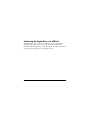 4
4
-
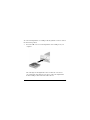 5
5
-
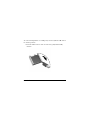 6
6
-
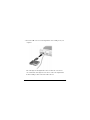 7
7
-
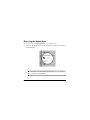 8
8
-
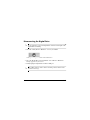 9
9
-
 10
10
-
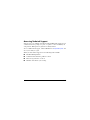 11
11
-
 12
12
-
 13
13
-
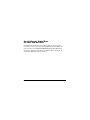 14
14
-
 15
15
-
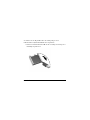 16
16
-
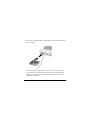 17
17
-
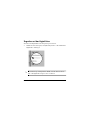 18
18
-
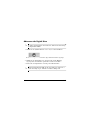 19
19
-
 20
20
-
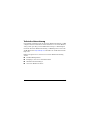 21
21
-
 22
22
-
 23
23
-
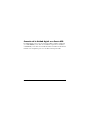 24
24
-
 25
25
-
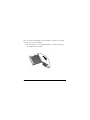 26
26
-
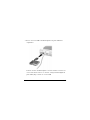 27
27
-
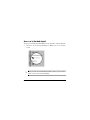 28
28
-
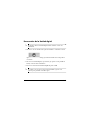 29
29
-
 30
30
-
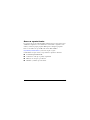 31
31
-
 32
32
-
 33
33
-
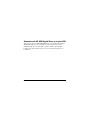 34
34
-
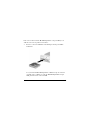 35
35
-
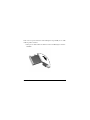 36
36
-
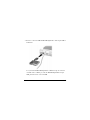 37
37
-
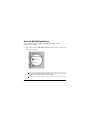 38
38
-
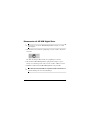 39
39
-
 40
40
-
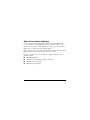 41
41
-
 42
42
-
 43
43
-
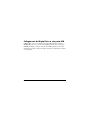 44
44
-
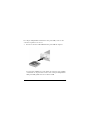 45
45
-
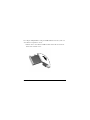 46
46
-
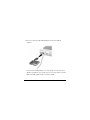 47
47
-
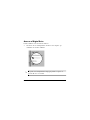 48
48
-
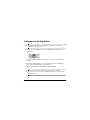 49
49
-
 50
50
-
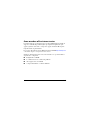 51
51
-
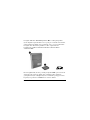 52
52
-
 53
53
-
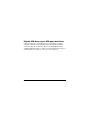 54
54
-
 55
55
-
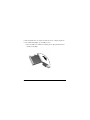 56
56
-
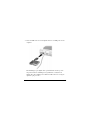 57
57
-
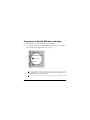 58
58
-
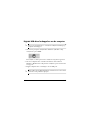 59
59
-
 60
60
-
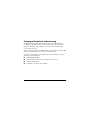 61
61
-
 62
62
-
 63
63
-
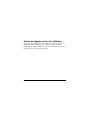 64
64
-
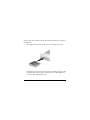 65
65
-
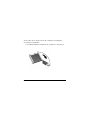 66
66
-
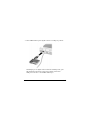 67
67
-
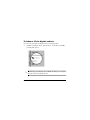 68
68
-
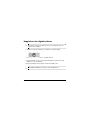 69
69
-
 70
70
-
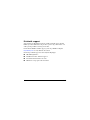 71
71
-
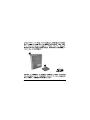 72
72
-
 73
73
-
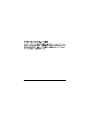 74
74
-
 75
75
-
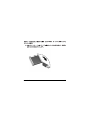 76
76
-
 77
77
-
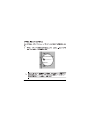 78
78
-
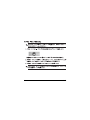 79
79
-
 80
80
-
 81
81
-
 82
82
-
 83
83
-
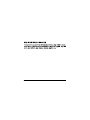 84
84
-
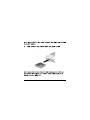 85
85
-
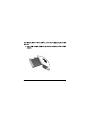 86
86
-
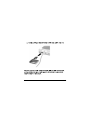 87
87
-
 88
88
-
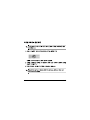 89
89
-
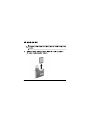 90
90
-
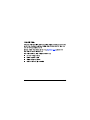 91
91
-
 92
92
-
 93
93
-
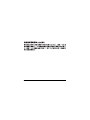 94
94
-
 95
95
-
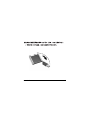 96
96
-
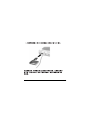 97
97
-
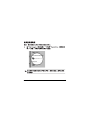 98
98
-
 99
99
-
 100
100
-
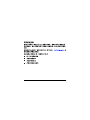 101
101
-
 102
102
-
 103
103
-
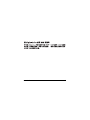 104
104
-
 105
105
-
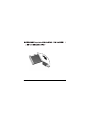 106
106
-
 107
107
-
 108
108
-
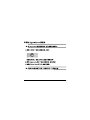 109
109
-
 110
110
-
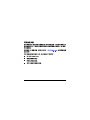 111
111
-
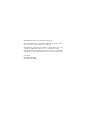 112
112
HP USB DIGITAL DRIVE El manual del propietario
- Tipo
- El manual del propietario
en otros idiomas
- français: HP USB DIGITAL DRIVE Le manuel du propriétaire
- italiano: HP USB DIGITAL DRIVE Manuale del proprietario
- English: HP USB DIGITAL DRIVE Owner's manual
- Deutsch: HP USB DIGITAL DRIVE Bedienungsanleitung
- Nederlands: HP USB DIGITAL DRIVE de handleiding
- svenska: HP USB DIGITAL DRIVE Bruksanvisning